En esta entrada veremos cómo instalar GLPI en Debian 10 Buster paso a paso, de modo que en unos minutos tendrás funcionando este Gestor Libre de Parque Informático y su magnífico gestor de incidencias sobre el servidor de tu red local o tu VPS Debian.
NOTA: Esta guía está disponible también para otras versiones de Debian que puedes encontrar fácilmente con nuestro buscador.
Tabla de contenidos
Antes de instalar GLPI en Debian 10 Buster
Para completar con éxito esta breve guía de instalación de GLPI en Debian 10 Buster es preciso que cumplas los siguientes puntos:
- Una máquina Debian 10 Buster actualizada.
- Una pila tipo LAMP (servidor web con PHP 8.2 y bases de datos MariaDB/MySQL).
- Acceso a consola con root o un usuario con privilegios de sudo.
- Conexón a Internet.
Si aún no dispones del entorno necesario, tal vez te interese nuestra guía de instalación LAMP en Debian 10 Buster. En esta guía instalamos GLPI sobre HTTP como parte de la página web principal del servidor, pero es fácil realizar los cambios para instalar sobre un servidor virtual y/o usar HTTPS (puedes consultar más detalles en nuestra guía de instalación de Apache en Debian 10 Buster.
Cómo descargar GLPI en Debian 10 Buster
En primer lugar vamos a descargar GLPI para Debian 10 Buster, para lo que visitaremos la zona de descargas del proyecto:
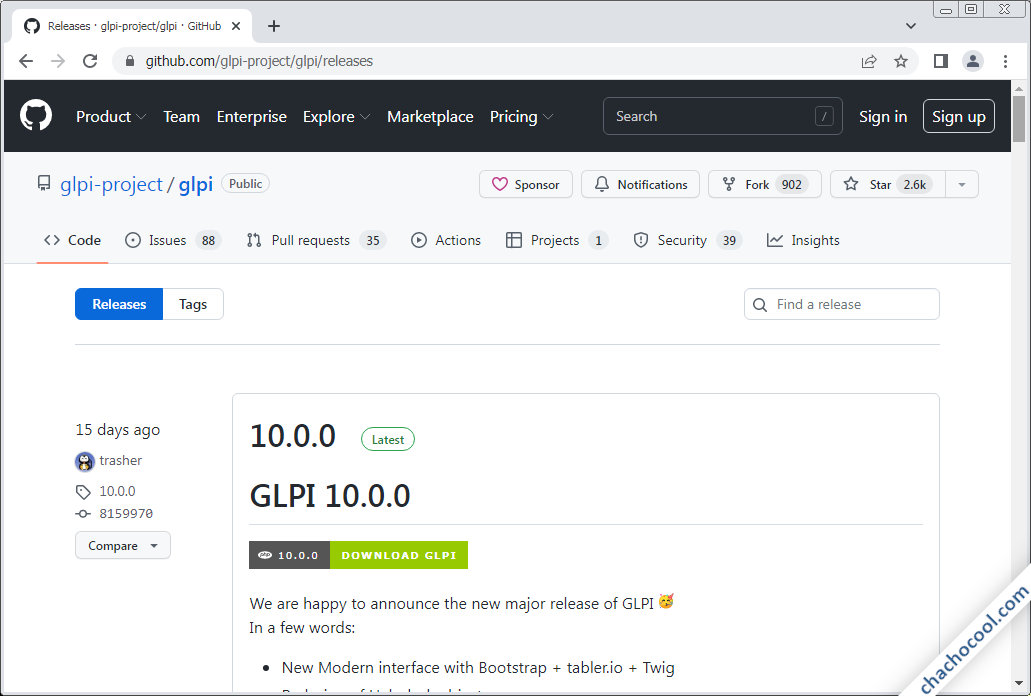
Podemos realizar la descarga directamente desde el navegador, aunque en este tutorial copiaremos el enlace del paquete .tar.gz y lo descargaremos desde consola mediante el comando wget:
~$ wget -q https://github.com/glpi-project/glpi/releases/download/10.0.15/glpi-10.0.15.tgz
Cómo instalar GLPI en Debian 10 Buster
Para poder instalar GLPI en Debian 10 Buster tendremos que realizar una serie de trabajos previos para configurar adecuadamente el sistema, de modo que el proceso de instalación en sí no encuentre dificultades. Los pasos para preparar Debian 10 para GLPI se detallan a continuación.
Archivos de GLPI
Descomprimimos el paquete de GLPI en una ubicación fuera del acceso por defecto del servicio web, por requisitos de seguridad de la plataforma:
~$ sudo tar xf glpi-10.0.15.tgz -C /var/www/
GLPI necesita poder escribir en algunos de los subdirectorios de la aplicación, para lo que cambiaremos el propietario de los mismos al usuario con el que corre el servidor web (www-data para Apache en Debian 10):
~$ sudo chown -R www-data: /var/www/glpi/
Preparativos de PHP
GLPI requiere la presencia en Debian 10 Buster de ciertas extensiones de PHP, como pueden ser apcu, cas, gd, imap, ldap, mbstring, simplexml y xmlrpc. Nos aseguraremos de que la información de los repositorios del sistema esté actualizada:
~$ sudo apt update
E instalaremos las extensiones, teniendo en cuenta que debido a los requisitos de GLPI debemos trabajar con alguna versión procedente del repositorio alternativo, por lo que habrá que indicar el número de versión en el nombre de los paquetes. Por ejemplo, para la versión 8.2:
~$ sudo apt install -y php8.2-apcu php8.2-bz2 php8.2-curl php8.2-gd php8.2-intl php8.2-ldap php8.2-mbstring php8.2-xml php8.2-xmlrpc php8.2-zip
También tenemos que hacer un ajuste en el archivo php.ini, teniendo en cuenta que la ruta en que se ubica contiene el número de versión de PHP utilizada:
~$ sudo nano /etc/php/8.2/apache2/php.ini
Buscamos la siguiente línea:
... session.cookie_httponly = ...
Y le damos el valor «on«:
... session.cookie_httponly = on ...
Guardamos el archivo y terminamos recargando la configuración del servicio web o PHP, según corresponda:
~$ sudo systemctl reload apache2
Servidor web
GLPI puede trabajar con los módulos Rewrite y Expires de Apache, que por defecto no suelen estar activados en Debian 10. Por tanto los activaremos:
~$ sudo a2enmod expires rewrite
Además, hay que hacer navegable la aplicación, para lo que creamos una configuración específica:
~$ sudo nano /etc/apache2/conf-available/glpi.conf
Crearemos un alias para poder acceder a GLPI y configuraremos el comportamiento del directorio principal de la aplicación:
Alias /glpi /var/www/glpi/public
<Directory /var/www/glpi/public>
AllowOverride all
RewriteEngine On
RewriteCond %{REQUEST_FILENAME} !-f
RewriteRule ^(.*)$ index.php [QSA,L]
</Directory>
Guardamos los cambios y activamos la nueva configuración:
~$ sudo a2enconf glpi
Si optas por instalar GLPI en un servidor virtual, la configuración anterior formaría parte de la del servidor virtual.
Finalmente, reiniciamos el servidor web para aplicar los nuevos ajustes:
~$ sudo systemctl restart apache2
Base de datos
GLPI necesita trabajar con el servicio de bases de datos instalado en Debian 10, ya sea MariaDB o MySQL. Para preparar la base de datos conectamos con el cliente de consola mysql y un usuario administrador; si accede mediante sudo lo hacemos así:
~$ sudo mysql
Y se requiere contraseña, así:
~$ mysql -u root -p
Creamos el usuario:
> create user glpi@localhost identified by 'XXXXXXXX';
Creamos la base de datos para GLPI:
> create database glpi charset utf8mb4 collate utf8mb4_unicode_ci;
Concedemos permisos al usuario sobre la base:
> grant all privileges on glpi.* to glpi@localhost;
Además, el usuario también debe tener acceso a la tabla de nombres de zonas horarias de MySQL:
> grant select on mysql.time_zone_name to glpi@localhost;
Y finalizamos la sesión:
> exit
Como las tablas de zonas horarias de MySQL no suelen estar cargadas por defecto, las cargaremos ayudándonos de la herramienta mysql_tzinfo_to_sql; si el administrador usa sudo:
~$ mysql_tzinfo_to_sql /usr/share/zoneinfo/ | sudo mysql mysql
Y si requiere contraseña:
~$ mysql_tzinfo_to_sql /usr/share/zoneinfo/ | mysql -u root -p mysql
Instalador web
Es el momento de instalar GLPI en Debian 10 vía web. Para ello accedemos desde el navegador con la URL que hayamos decidido en la configuración web.
En el ejemplo de este tutorial añadimos la ruta /glpi a la dirección IP o dominio del servidor Debian 10 (o localhost si conectamos localmente), así que si el dominio del servidor es debian10.local.lan, usaríamos la URL http://debian10.local.lan/glpi para acceder.
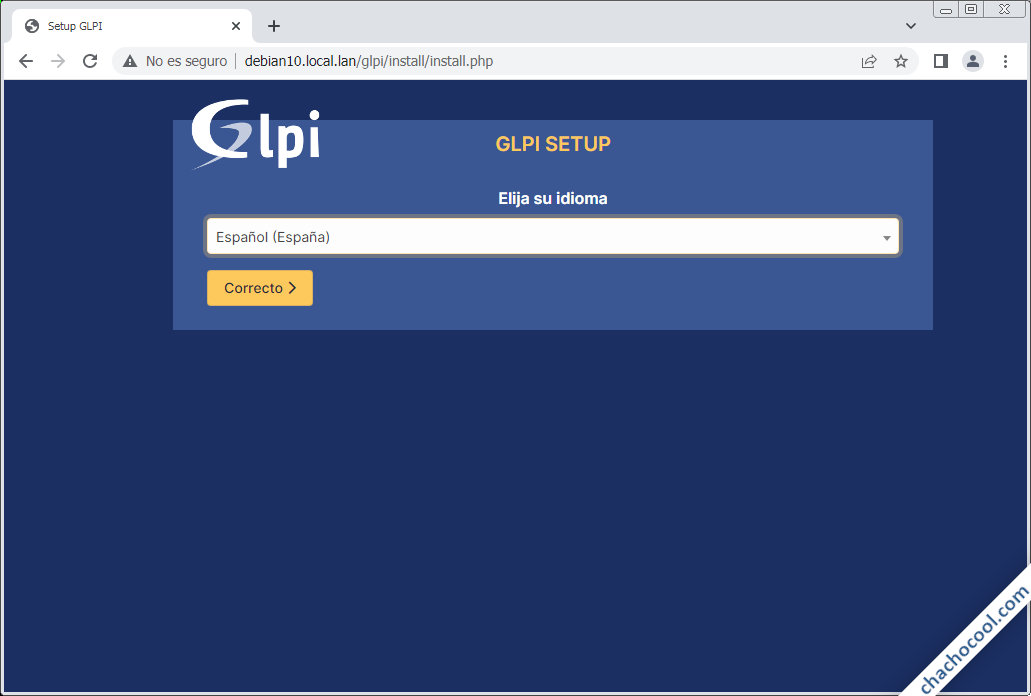
En la página inicial del instalador elegiremos el idioma de la instalación y de la aplicación.
A continuación se nos presentarán los términos de la licencia, que deberemos aceptar:
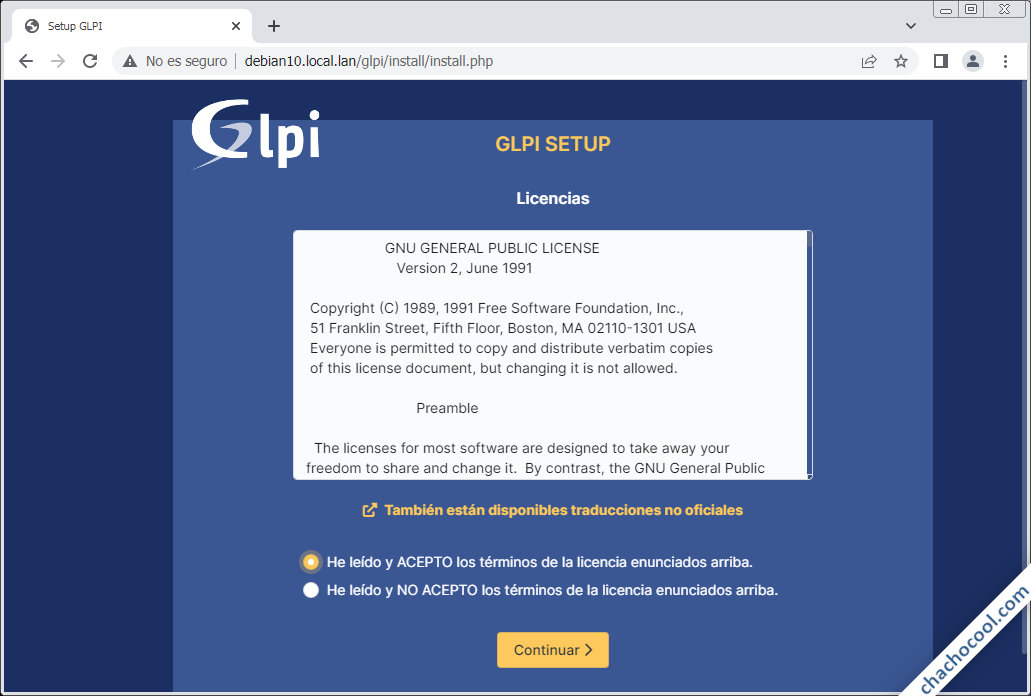
El instalador nos ofrece las opciones de instalar o actualizar GLPI (si tenemos una versión anterior):
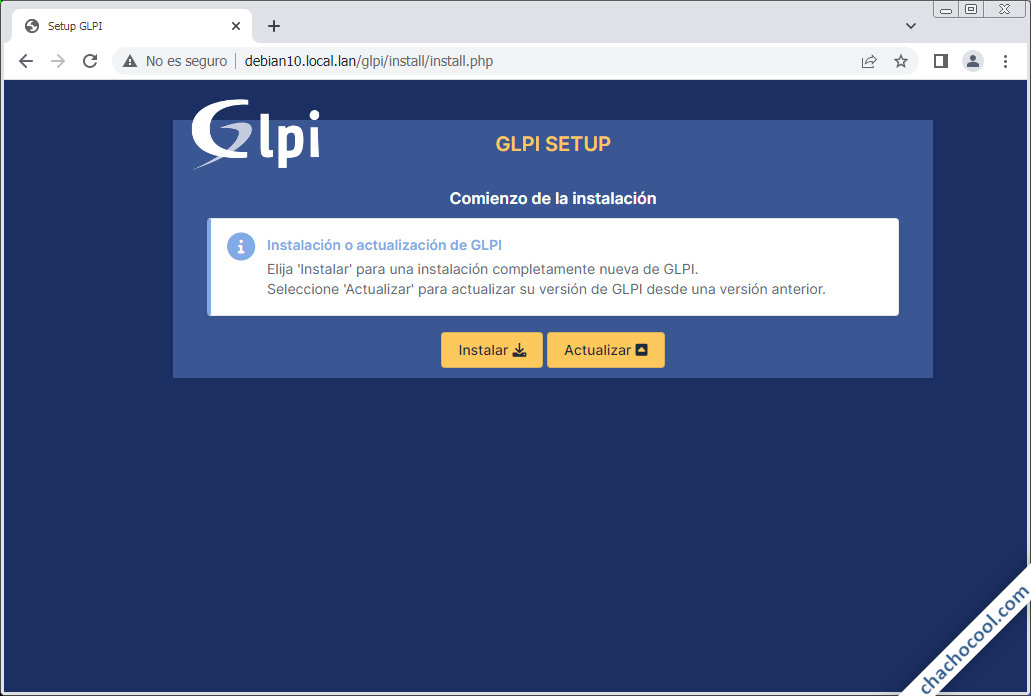
En este caso se trata de una instalación completamente nueva.
Se nos mostrará la lista de requerimientos de configuración del sistema para poder instalar GLPI:
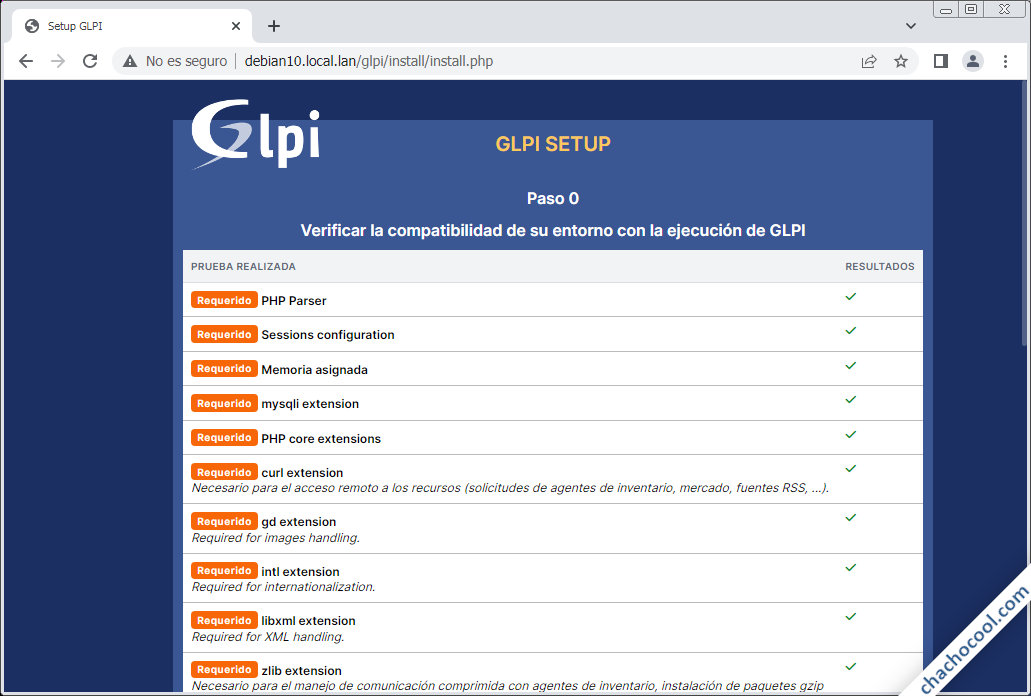
Si has seguido los pasos previos a la instalación, se mostrará una larga lista de verificaciones correctas. En caso de que faltara algo puedes solucionarlo y recargar la página.
A continuación configuramos la conexión a la base de datos:
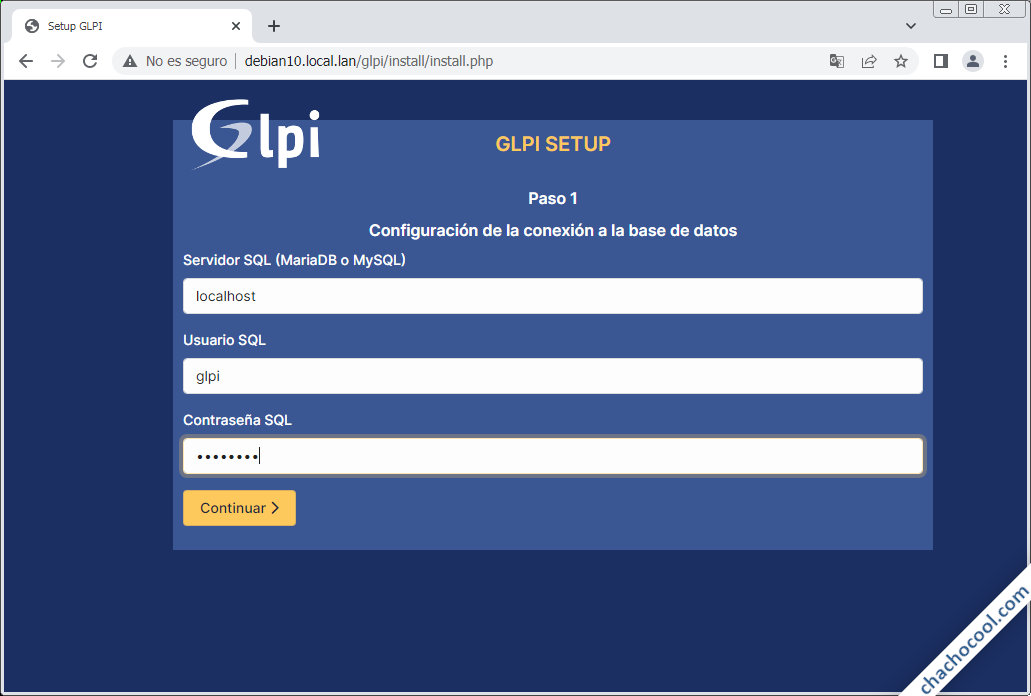
Es obligatorio especificar la dirección del servidor de bases de datos, incluso si se trata de la máquina local o localhost, como en este caso. Obviamente también introduciremos el usuario y la contraseña que creamos anteriormente.
Seleccionaremos la base de datos:
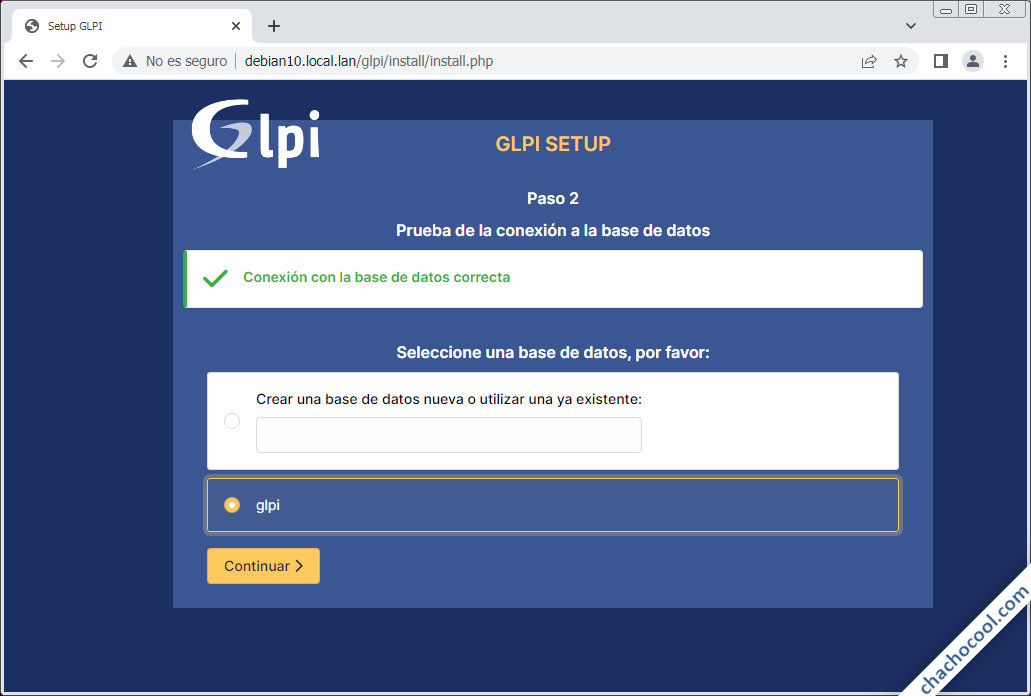
Aunque se nos ofrece crear una nueva base de datos, si el usuario especificado no tiene suficientes privilegios no podrá crearla, pero por ese motivo creamos la base de datos previamente.
Una página informativa nos hará saber que la inicialización de la base de datos ha sido correcta:
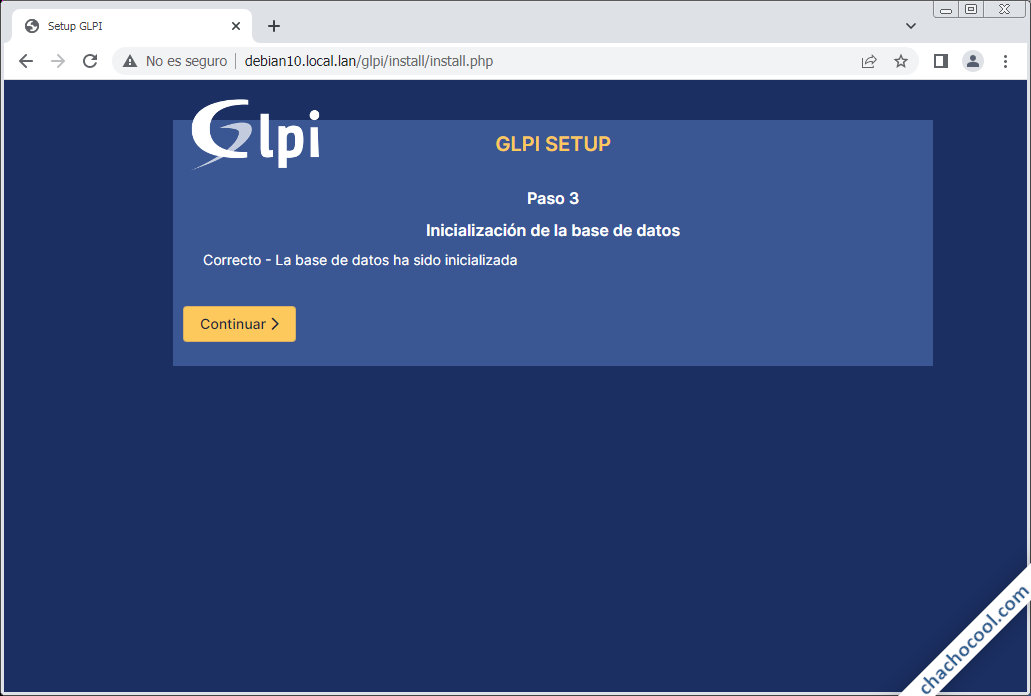
En el siguiente paso tendremos que decidir si queremos enviar información estadística anónima para mejorar GLPI. Asimismo, tenemos la opción de rellenar una encuesta sobre GLPI:
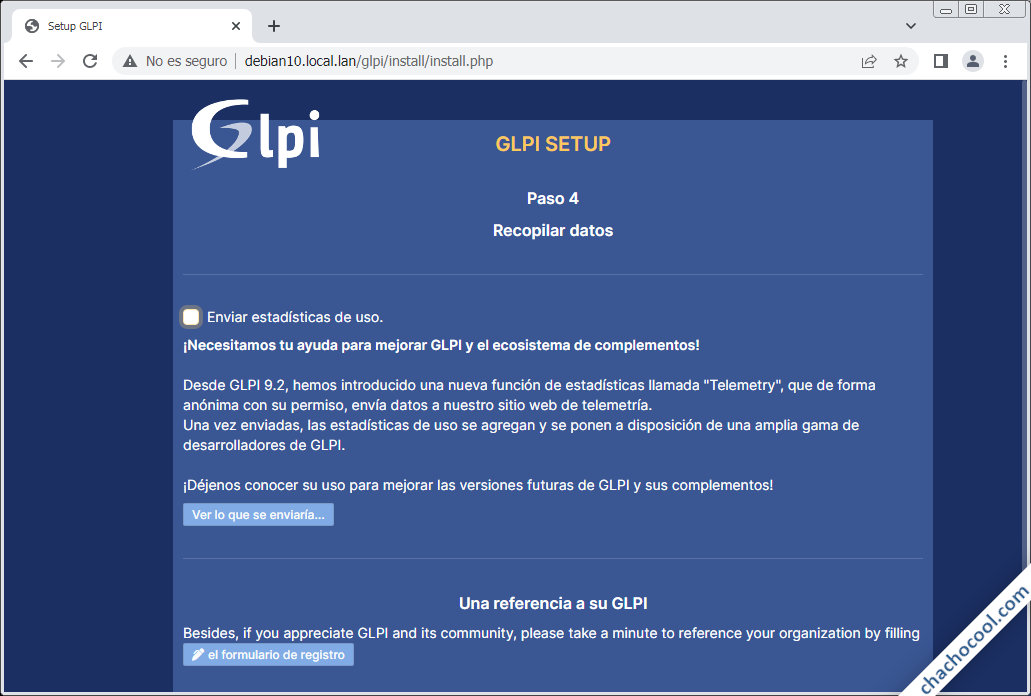
Otra opción que nos ofrecerá el instalador será la de acceder a servicios de soporte profesional o incluso donaciones para el proyecto:
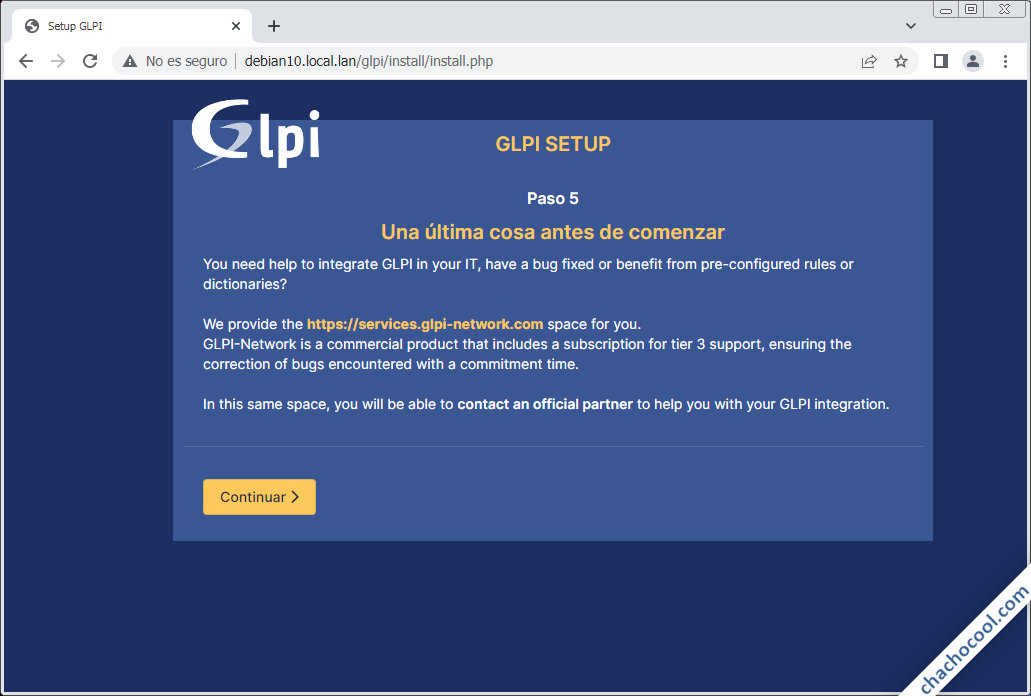
Por fin termina la instalación de GLPI y se nos muestra una lista de usuarios del sistema con sus contraseñas iniciales:
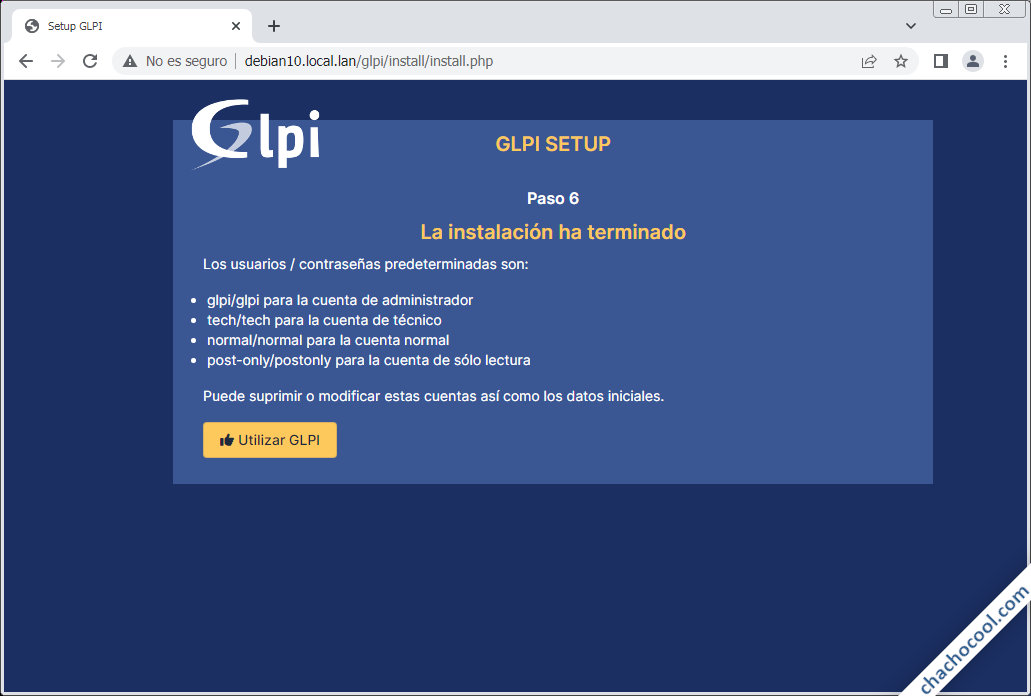
Al continuar se mostrará la página de inicio de sesión, donde sólo podremos usar alguno de los usuarios especificados anteriormente:
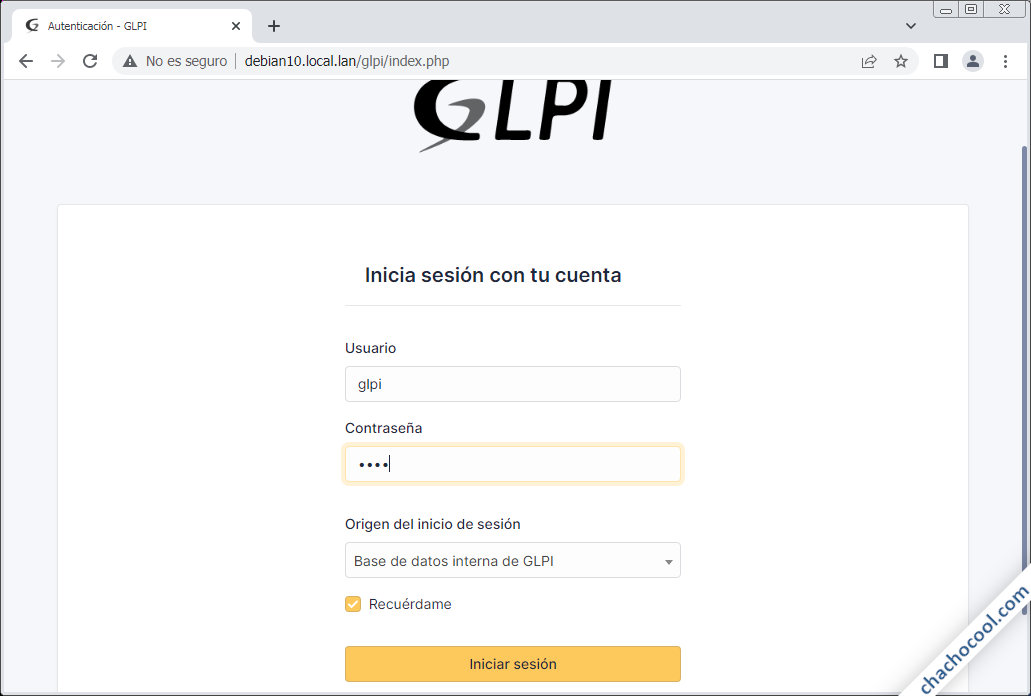
En este caso hemos accedido con el usuario administrador glpi (con contraseña glpi) y la página inicial nos muestra una serie de avisos:
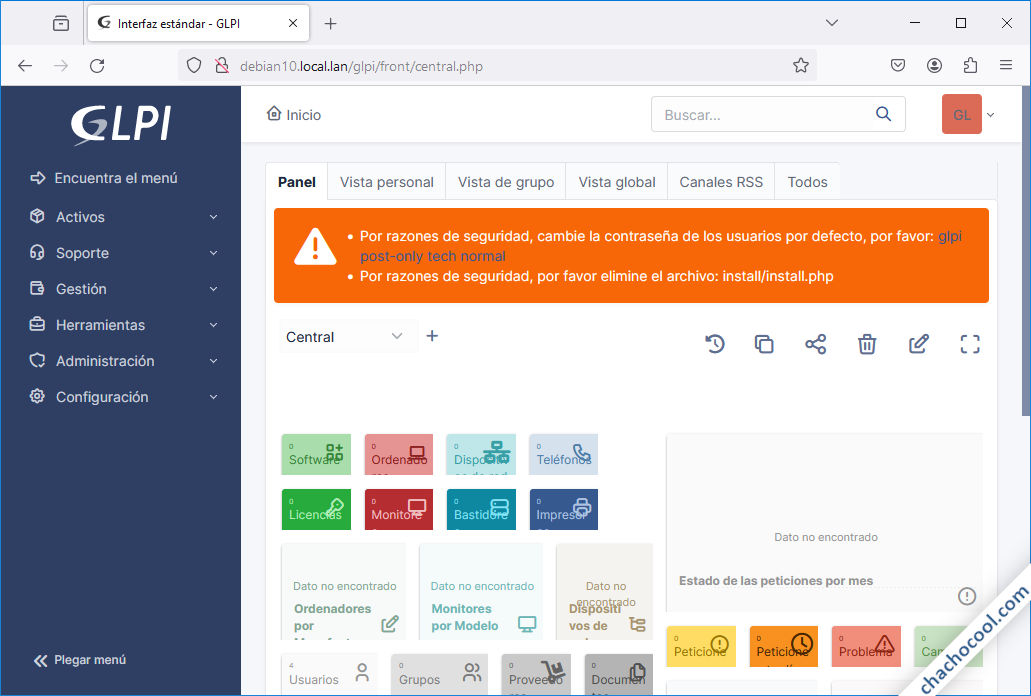
Con respecto a la eliminación del instalador web es sencillo, ya que lo podemos realizar desde consola:
~$ sudo rm /var/www/html/glpi/install/install.php
Para cambiar las contraseñas iniciales de los usuarios podemos acudir a «Administración / Usuarios«:
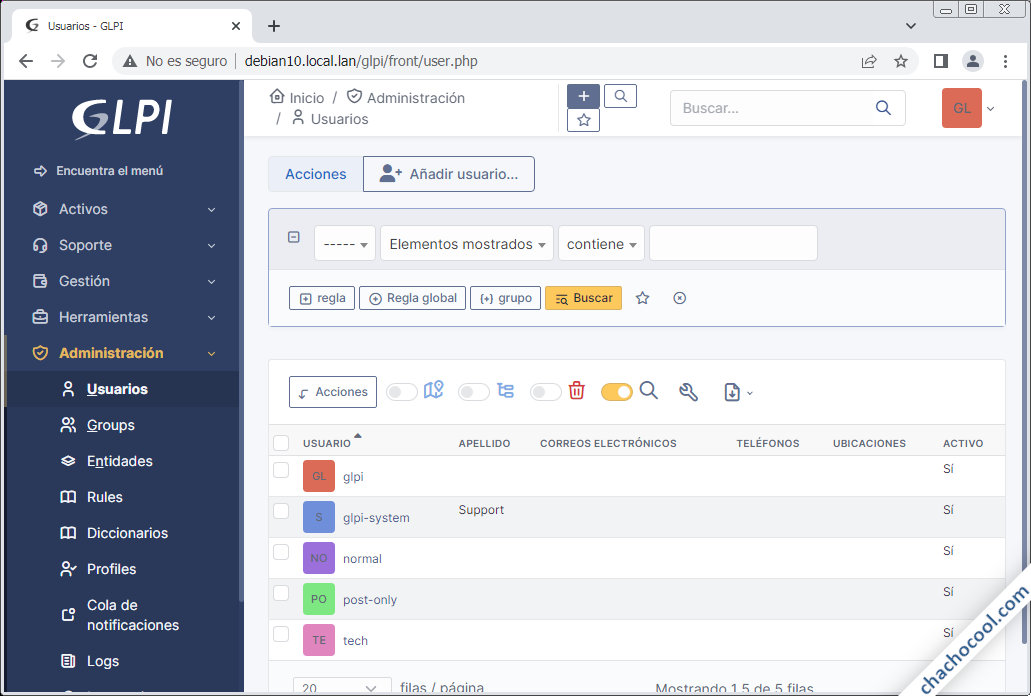
Se nos muestra la lista de usuarios existentes, de modo que siguiendo el enlace de cada usuario entraremos en su ficha personal, donde podremos cambiar la contraseña:
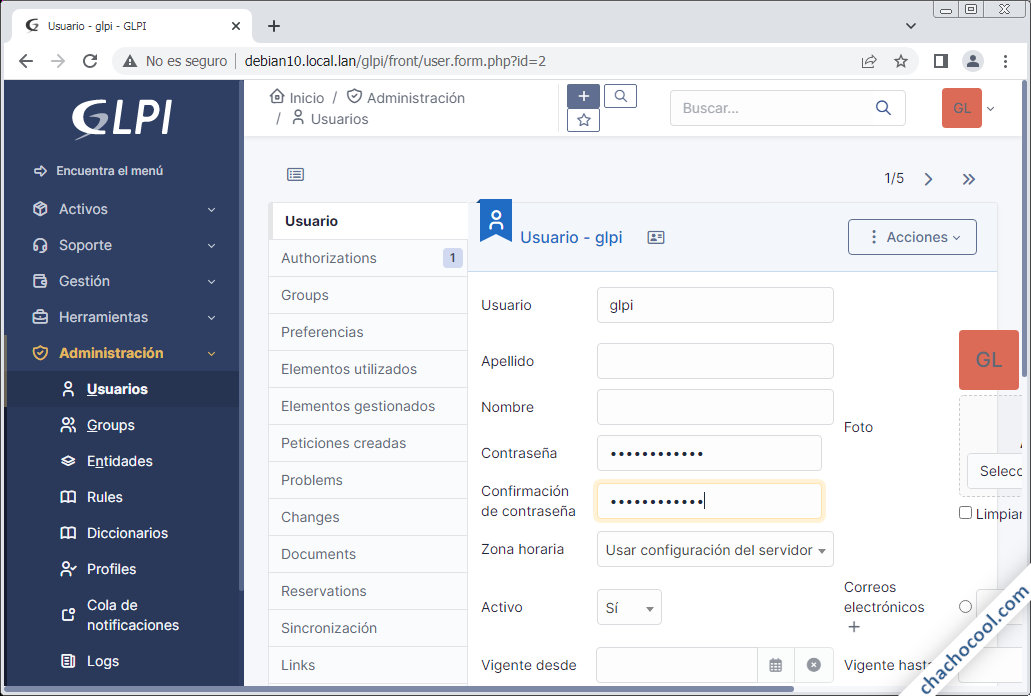
Cambiamos la contraseña e incluso podemos añadir más datos. Los cambios se hacen efectivos pulsando el botón «Guardar» a pie de página.
Repetida esta operación con todos los usuarios, nos libraremos de las alertas iniciales.
¡Ya puedes empezar a trabajar con GLPI!
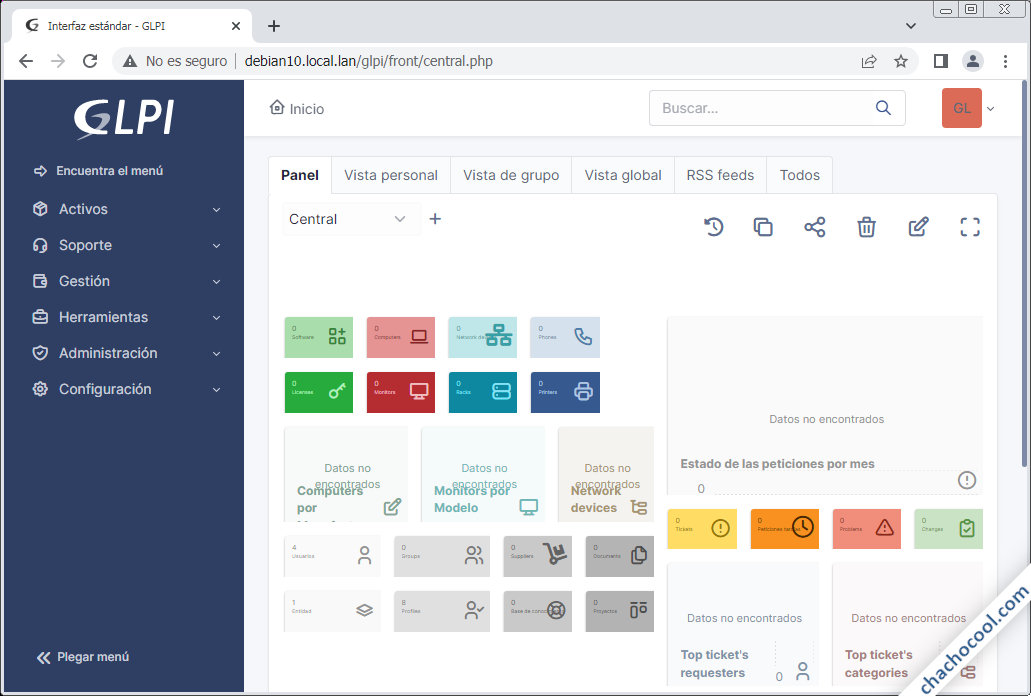
Conclusión
Así de fácil resulta instalar GLPI en Debian 10 Buster, una instalación que lleva unos instantes y que te dará acceso a esta interesante aplicación de gestión de los activos informáticos y helpdesk de incidencias de usuarios.
Si has tenido algún problema con este tutorial, o tienes dudas, preguntas, alguna sugerencia, etc. puedes dejar un comentario.
Y si al haber usado esta guía de instalación de GLPI en Debian 10 Buster has ahorrado un tiempo precioso que usarás en mejores ocupaciones, quizás quieras agradecérnoslo.
Puedes ayudarnos dejando 1 $ de propina en PayPal:
¡Gracias!

Actualizado a la versión 10.0.15.
Actualizado a la versión 10.0.0.